 Windows XP oferă utilizatorilor o aplicaţie pentru multimedia: Windows Media Player. Cea mai nouă versiune este Windows Media Player 11. Vă prezentăm în acest articol ultima versiune a playerului Microsoft, prezentare însoţită de mai multe imagini.
Windows XP oferă utilizatorilor o aplicaţie pentru multimedia: Windows Media Player. Cea mai nouă versiune este Windows Media Player 11. Vă prezentăm în acest articol ultima versiune a playerului Microsoft, prezentare însoţită de mai multe imagini.
Iată câteva dintre lucrurile pe care le poate face Windows Media Player 11:
:: redă şi copiază CD-uri audio
:: generează playlist-uri (adică liste cu cântecele pe care le alegeţi dumneavoastră)
:: redă fişiere video şi fişiere audio provenite de pe Internet
:: redă foarte bine filme de pe DVD
:: se autoactualizează când apare o nouă versiune de Media Windows Player
AutoPlay este una dintre funcţiile multimedia ale Windows Media Player. AutoPlay inspectează automat conţinutul CD-ului, putând să ruleze programul de pe CD, în cazul în care acesta este instalat deja, să declanşeze instalarea programului, în cazul în care programul nu este instalat sau să pornească CD Player-ul, dacă CD-ul este audio. Această facilitate poate totodată să citească DVD-ul, dacă s-a introdus unul în DVD-ROM. În cazul în care nu vreţi să se pornescă automat funcţia AutoPlay, tot ce aveţi de făcut este să ţineţi apăsată tasta Shift când introduceţi CD-ul, până când ledul verde de la CD-ROM se stinge.
O opţiune interesantă atunci când rulaţi Media Windows Player este „Media Guide”. De aici vă puteţi alege opţiunea Internet Radio şi astfel programul vă va arăta o listă întreagă de radio-uri din întreaga lume pe care le puteţi asculta în Windows Media Player.
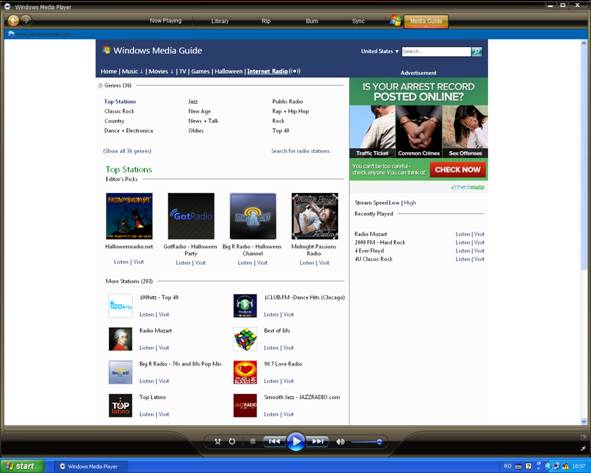
Puteţi să faceţi o selecţie a radiourilor în funcţie de genul de muzică pe care doriţi ca acesta să îl difuzeze. Media Player permite şi o căutare mai avansată prin funcţia „Search for radio stations”, unde selectaţi în funcţie de genul de muzică, de limbă şi de ţară.
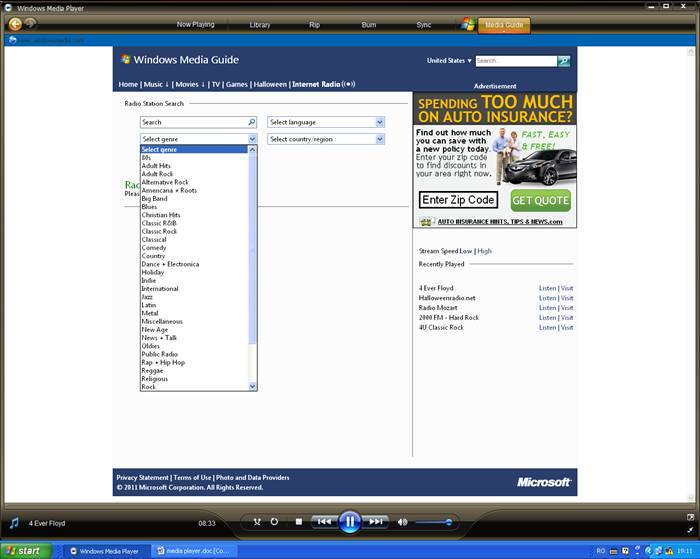
În Media Guide mai puteţi face şi alte lucruri, cum ar fi să vizionaţi diferite trailere de jocuri sau filme, dacă optaţi „Home”, „Games”, ”Movies”etc.
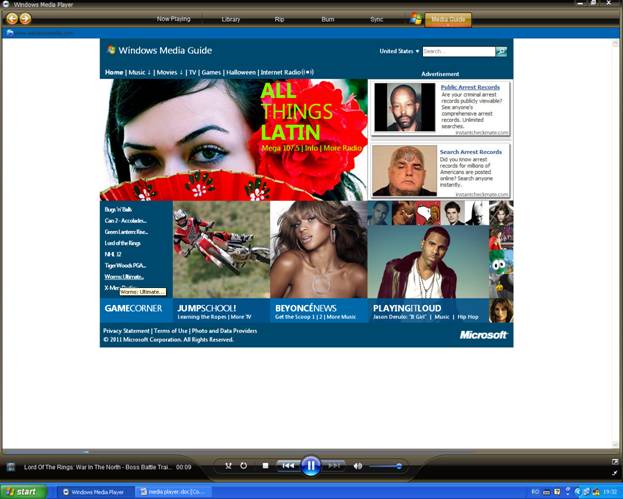
Pentru a vă face un playlist cu muzică deja existentă în calculator, trebuie doar prin acţiunea de „drag-and-drop”, să luaţi melodiile ce le vreţi din folderul unde sunt şi să le puneţi în secţiunea „Now Playing”. Trebuie menţionat că acest playlist nu va rămâne salvat după ce închideţi Windows Media Player, ci este un playlist pentru o singură utilizare, dacă se poate spune aşa.
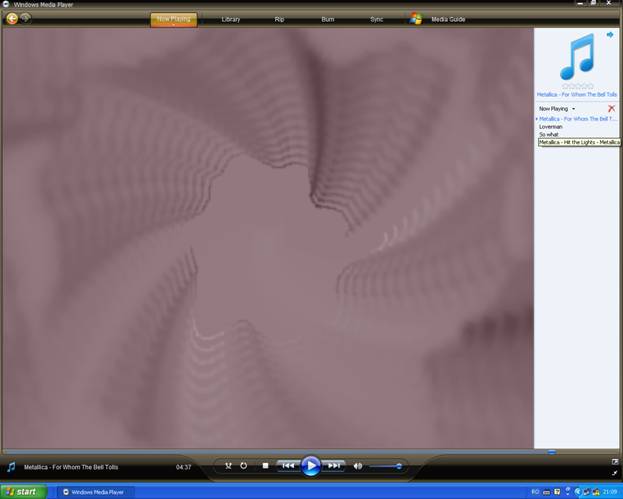
Pentru a face un playlist care să rămână salvat trebuie utilizată secţiunea „Library”. Prin aceeaşi acţiune de „drag-and-drop” se pun melodiile în spaţiul unde scrie „drag items here to create a playlist”. După ce s-au adăugat toate melodiile dorite, se alege opţiunea „save playlist”, după care se va da o denumire acelui playlist. După salvare, acesta va apărea în partea stângă a ecranului şi prin dublu click, melodiile vor urma una câte una. Se pot face câte playlisturi doriţi. Tot în secţiunea „Library” se vor găsi numele artistului ce cântă, denumirea melodiei, cât timp durează melodia, albumul, genul şi data apariţiei acelei melodii.
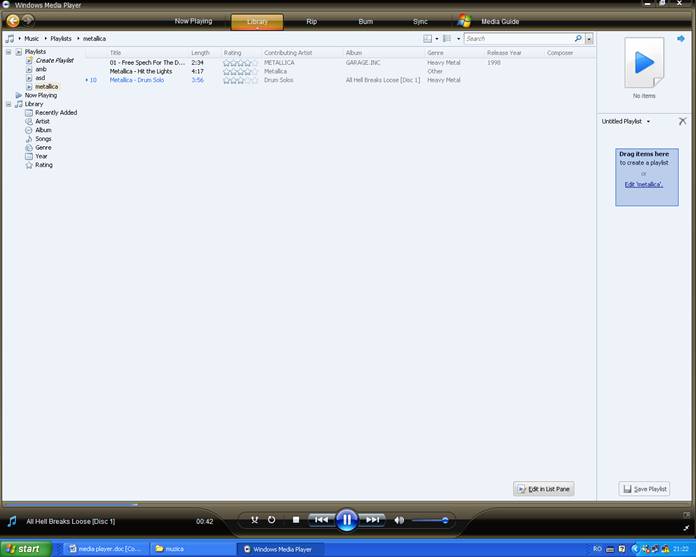
În secţiunea „Rip” se vor găsi informaţiile de pe CD-ul inserat, iar cu secţiunea „Burn”, se pot scrie CD-uri.
Din View - Enhancements se pot face diferite personalizări, cum ar fi schimbarea culorii (Color chooser) sau viteza cu care se cântă melodia ( Play Speed settings).
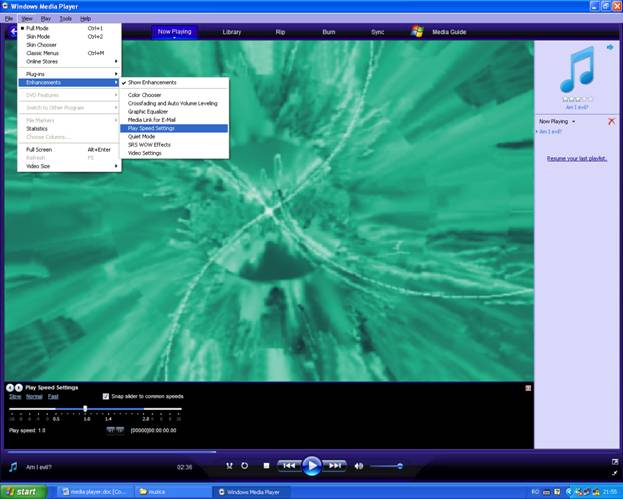
Windows Media Player poate recunoaşte următoarele tipuri de extensie: .cda , .ivf , .aif , .aifc , .aiff , .asf , .asx , .avi , .wav , .wma , .wax , .wmv , .wvx , .mpeg , .mp3 , .mlv , .mp2 , .mpa , .mpe , .mpv2 , .m3u , .pls , .mid , .midi , .rmi , .au , .snd .
Aceasta este o prezentare sumară a caracteristicilor celei mai noi versiuni a Windows Media Player pentru sistemul de operare Windows XP. Dacă folosiţi sistemul de operare Windows 7, atunci vă trebuie o altă versiune a acestui program şi anume Windows Media Player 12.
Bibliografie:
„Învaţă singur Microsoft Windows XP în 24 de ore”, autor Greg Perry, editura „Niculescu”, 2007